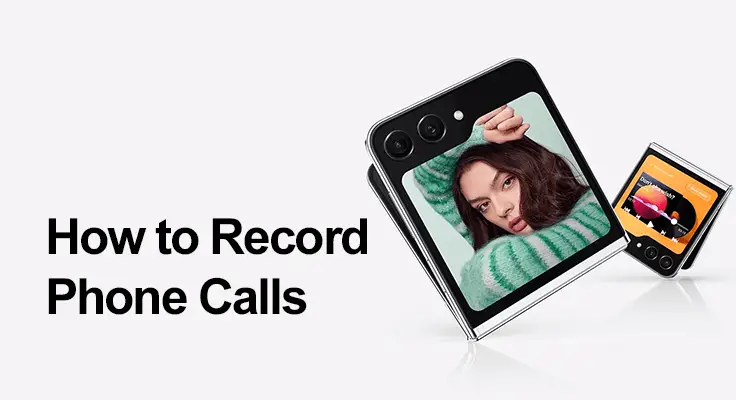
Samsung Galaxy Z Flip 5에서 전화 통화를 쉽게 녹음하는 방법에 대한 포괄적인 가이드에 오신 것을 환영합니다. 정확성을 위해 통화를 녹음해야 하는 전문가이든 사랑하는 사람과의 대화를 추억으로 간직하려는 사람이든 이 게시물은 Z Flip 5에서 통화 녹음의 모든 단계와 측면을 안내해 드립니다.
삼성 갤럭시 Z 플립 5 통화 녹음 기능
Z Flip 5에는 통화 녹음을 원활하게 해주는 기능이 내장되어 있습니다. 이 장치는 외부 앱 없이도 고품질 녹음을 제공하며 이러한 녹음을 휴대폰 메모리에 안전하게 저장할 수 있습니다. 이 작업을 처음 수행하는 경우 이용약관에 동의해야 할 수도 있습니다.
통화 녹음 설정
통화 녹음 활성화 Samsung Z Flip 5
- 통화 녹음을 활성화하려면 전화 앱으로 이동하여 오른쪽 상단에 있는 세 개의 점을 탭하세요.
- 설정으로 바로 가기'
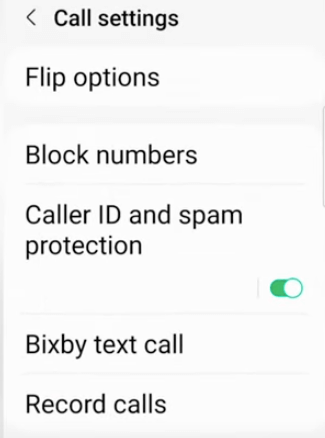
- '통화 녹음'에서 '통화 자동 녹음'을 켜면 모든 통화를 녹음하거나 특정 연락처와의 통화만 녹음하도록 선택할 수 있습니다.
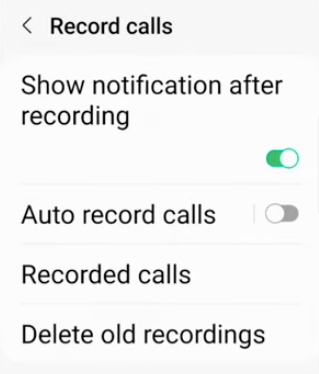
자동 통화 녹음 기능은 매번 수동으로 녹음을 시작하고 싶지 않은 사람들에게 생명의 은인입니다. 통화 녹음 설정에서 설정할 수 있으며, 통화 중일 때 모든 통화 또는 특정 번호가 자동으로 녹음되도록 할 수 있습니다. 맞춤 벨소리로 전화벨이 울립니다. 영상 통화 해당 기능으로는 자동으로 녹음되지 않습니다.
삼성 Z 플립 통화 녹음 설정
Samsung Galaxy Z Flip 5를 사용하면 사용자가 설정을 통해 통화 녹음 환경을 개인화할 수 있습니다. 통화 녹음 메뉴 내에서 오디오 품질을 조정하여 선명한 재생을 보장하고 조직 기본 설정에 가장 적합한 저장 위치를 지정할 수 있습니다.
녹음 내용을 내부 저장소에 저장할지, 외부 저장소에 저장할지 선택은 귀하의 몫입니다. 특히 시간이 지남에 따라 녹음 요구 사항이 발전하므로 이러한 설정을 정기적으로 검토하고 조정하는 것이 좋습니다. 이러한 사용자 정의를 통해 일상적인 사용과 완벽한 오디오 선명도가 필요한 중요한 대화 모두에 대해 통화 녹음 설정이 최적의 상태로 유지됩니다.
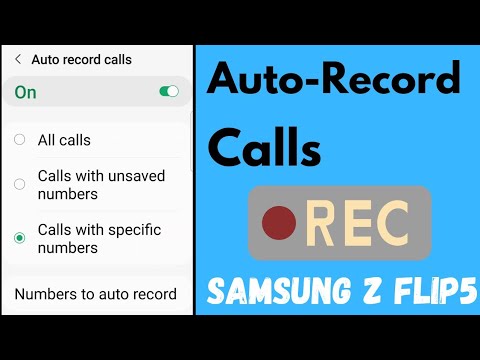
타사 애플리케이션 활용: Galaxy Z Flip 5 통화 녹음 앱
갤럭시 Z 플립 5 통화 녹음기 앱 장점
Samsung Galaxy Z Flip 5에는 괜찮은 통화 녹음 기능이 탑재되어 있습니다. 그러나 경험을 향상시키기 위해 타사 응용 프로그램이 판도를 바꾸었습니다. ACR 통화 녹음기(ACR Call Recorder) 및 통화 녹음기 – Cube ACR과 같은 앱은 다양한 요구 사항을 충족하도록 맞춤화되어 장치의 기본 기능을 뛰어넘는 고급 기능 모음을 제공합니다. 해당 사항은 다음과 같습니다. 화면 녹화도.
타사 앱을 통한 향상된 제어
타사 통화 녹음기 앱을 사용하면 녹음에 대한 제어력이 향상됩니다. 녹음에 대해 다양한 형식을 선택하고, 오디오 소스를 설정하고, 접근성 및 백업을 위해 파일을 클라우드 스토리지 서비스에 자동으로 업로드하도록 선택할 수도 있습니다. 인앱 편집과 같은 기능을 사용하면 녹음 내용을 직접 다듬어 대화의 중요한 부분만 더 쉽게 저장할 수 있습니다.

ACR이나 Cube ACR을 선택하는 이유는 무엇입니까?
ACR Call Recorder와 같은 앱은 사용자 친화적인 인터페이스와 경우에 따라 전사 서비스를 포함한 강력한 기능 세트로 인해 두각을 나타냅니다. Cube ACR은 고품질 오디오 녹음 및 다양한 사용자 정의 옵션으로도 유명합니다. 이러한 앱에는 통화 중에 통화의 일부를 강조 표시할 수 있는 흔들기 표시와 눈에 보이는 알림을 통해 상대방에게 알리지 않고 조용히 녹음할 수 있는 무음 모드 작동과 같은 스마트 기능이 포함되는 경우가 많습니다.
이러한 타사 앱을 Galaxy Z Flip 5와 통합하면 중요한 세부 정보가 손실되지 않고 통화 녹음 관리에 있어 높은 수준의 생산성과 효율성을 유지할 수 있습니다.
법적 고려 사항 살펴보기: Galaxy Z Flip 5를 사용한 법적 통화 녹음
Samsung Galaxy Z Flip 5를 사용하여 통화를 녹음하는 경우 법적 환경을 주의 깊게 탐색하는 것이 중요합니다. 투명성이 핵심입니다. 녹음을 시작하기 전에 항상 상대방에게 알리십시오. 통화 녹음에 관한 법적 규정은 지역마다 다르기 때문에 현지 법률에 대한 철저한 이해가 필요합니다. 이러한 실사는 윤리적 행동을 보장하고 잠재적인 법적 영향으로부터 귀하를 보호하여 녹음 기능 사용이 관할권 개인정보 보호법을 준수하도록 보장합니다.
FAQ: Samsung Galaxy Z Flip 5의 통화 녹음
Samsung Galaxy Z Flip 5에 통화 녹음 기능이 내장되어 있습니까?
예, Samsung Galaxy Z Flip 5에는 통화 녹음 기능이 내장되어 있습니다. 이 기능은 전화 앱의 통화 설정에서 직접 활성화할 수 있습니다. 이를 통해 선호도 및 법적 요구 사항에 따라 통화를 수동 또는 자동으로 녹음할 수 있습니다.
Samsung Z Flip 5에서 녹음된 전화 통화에 어떻게 액세스하나요?
Z Flip 5에서 녹음된 통화에 액세스하는 것은 간단합니다. 전화 앱으로 이동하여 세 개의 점을 탭하여 '설정'에 액세스한 후 '녹음된 통화'를 선택하세요. 여기서는 녹음된 모든 대화 목록을 찾을 수 있으며 필요에 따라 재생, 삭제 또는 공유할 수 있습니다.
Galaxy Z Flip 5에서 모든 통화를 자동으로 녹음할 수 있나요?
예, Galaxy Z Flip 5에는 모든 통화를 자동으로 녹음하는 옵션이 있습니다. 이를 활성화하려면 전화 앱 설정으로 이동하여 '통화 녹음'을 선택한 다음 '통화 자동 녹음'을 켜세요. 모든 번호의 통화를 녹음하거나 특정 연락처를 선택하도록 선택할 수 있습니다.
Samsung Galaxy Z Flip 5에서 통화 녹음 품질을 향상시키는 방법은 무엇입니까?
Z Flip 5의 통화 녹음 품질을 향상하려면 조용한 환경에서 배경 소음을 최소화하세요. 또한 통화 녹음 설정을 확인하고 녹음 품질을 최대한 높게 설정하세요. 업데이트에는 통화 품질 개선이 포함되는 경우가 많으므로 휴대폰 소프트웨어를 최신 상태로 유지하세요.
Samsung Galaxy Z Flip 5에서 녹음된 통화를 어떻게 공유하나요?
녹음된 통화를 공유하려면 휴대폰 앱의 녹음된 통화 설정 목록으로 이동하세요. 공유하려는 녹음을 선택하고 '공유'를 탭하세요. 파일 크기와 공유 기본 설정에 따라 이메일, 문자 메시지, 클라우드 서비스 업로드 등 다양한 옵션 중에서 선택할 수 있습니다.
우리의 마지막 말
결론적으로, Samsung Galaxy Z Flip 5를 사용하면 통화 녹음이 쉽고 간편해졌습니다. 법적, 직업적, 개인적인 이유로 통화를 녹음하는 기능은 매우 중요할 수 있습니다. 이 가이드가 Samsung Galaxy Z Flip 5에서 전화 통화 녹음에 대한 다양한 기능과 법적 고려 사항을 탐색하는 데 도움이 되었기를 바랍니다. 큰 힘에는 큰 책임이 따른다는 점을 기억하십시오. 통화 녹음 기능을 윤리적이고 합법적으로 사용하십시오.
기술 장치를 최대한 활용하는 방법에 대한 더 많은 통찰력과 가이드를 계속 지켜봐 주시기 바랍니다!






댓글을 남겨주세요.